
Cloud yapıda bulut sunucunuzu Linux bir imaj kullanarak hızlıca sunucunuzu oluşturdunuz. Fakat kuruluma müdahale edemediğiniz için kurulumdan sonra “bulut sunucuda default bir root şifresi var mı?” ve “bulut sunucumun root şifresi ne?” sorularını soruyorsunuz.
Bu makalemizde bulut sunucunuzu kurarken root şifrenizi script kullanarak nasıl belirleyeceğinizi anlatıyoruz.
Cloud (bulut sunucu) platformlarında Linux işletim sistemi imajları ile VM (virtual machine veya bulut sunucu) (VDS / VPS) oluştururken, linux işletim sistemi kurulum aşamaları sizin müdahaleniz dışında otomatik olarak gerçekleşebilmektedir. Bu durumda bulut sunucu erişim bilgilerini yani kullanıcı adını (root, admin vb) ve şifreyi siz belirlememiş olacaksınız. Kullanıcı adı ve şifre kurulum sonrası sunucunuza bağlanmak (sunucu erişimi) için ihtiyacınız olacak bilgilerdir.
Eğer VM (bulut sunucu) (VDS / VPS) kurulumunda imaj ile linux işletim sistemi kurma aşamasında aşağıdaki script ile root veya admin şifrenizi belirlerseniz kurulum sonrası sunucunuza bu şifre ile bağlanabilirsiniz. Aksi durumda eğer imaj oluşturulurken belirlenmiş ve size bildirilmiş standart bir şifre mevcut değilse sunucunuzun root veya admin şifresini manuel yöntemlerle kırarak sunucunuza root veya admin erişimi sağlamanız gerekecektir.
Virtuozzo panel üzerinde VM (bulut sunucu) kurulumu sırasında root şifrenizi aşağıdaki scripti ekran görüntülerinde gösterildiği şekilde gerekli alana girerek kurulum sonrası belirlemiş olduğunuz bu şifre ile sunucunuza root olarak bağlanabilirsiniz.
“Aşağıdaki işlemleri sıra ile yapın. Ekran görüntüleri ve seçeneklerin isimleri / yerleri zaman içinde değişebilir, fakat yapı ve fonksiyonlar değişmeyecektir. Ekran görüntüsü değişse bile kurulum aşamasında script kullanılabilirliği değişmediği sürece benzer şekilde bu işlemi yapabilirsiniz.“
Virtuozzo üzerinde linux bir imajla VM (VDS / VPS bulut sunucu) kurulumu sırasında script ile root / admin şifresi belirlemek için aşağıdaki adımları uygulayın :
- Virtuozzo Panelden VM (bulut sunucu) (VDS / VPS) yönetim ekranınızda “Create Virtual Machine” (bulut sunucu oluştur) butonuna tıklayarak aşağıdaki ekrana ulaşın.
+ “Name” kısmına sunucunuza vermek istediğiniz ismi yazın.
+ “Image” kısmından sunucunuza kurmak istediğiniz Linux sürümünü seçin.
+ Linux imajınızı seçtikten sonra alt kısımda “Customization script (optional)” çıkacaktır, bu seçeneği tıklayın ve içine girin.
(Flavor, Network Interfaces, SSH key vb diğer seçenekleri kendi yapınıza göre ayarlamalısınız. Bu seçenekler bu makalenin konusu içinde değildir).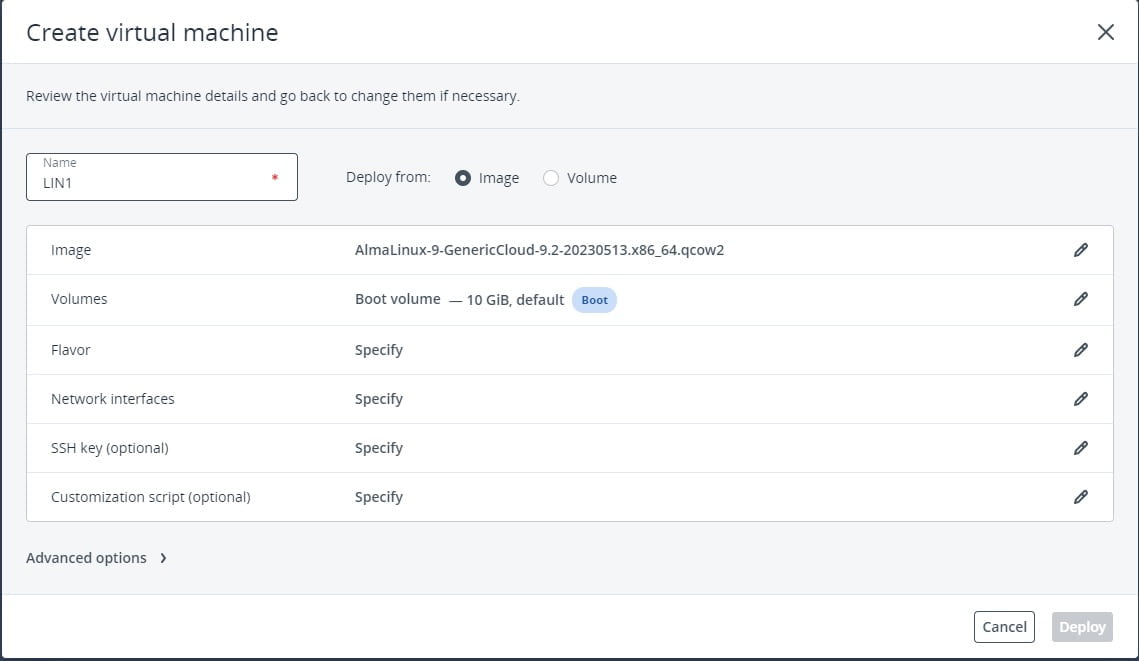
- “Customization script (optional)” seçeneğini tıkladığınızda aşağıdaki ekran açılacaktır.
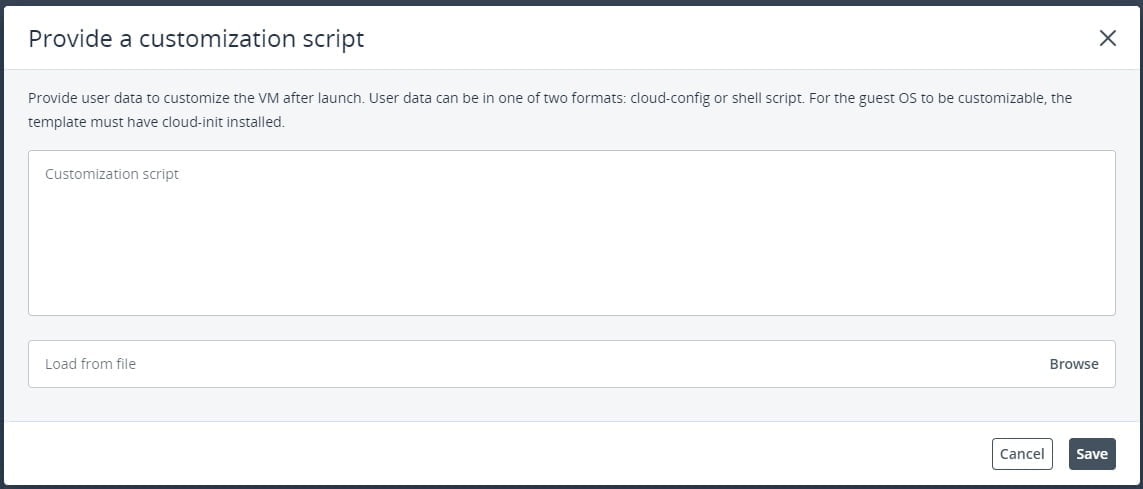
- Yukarıdaki ekrandaki “Customization Script” kısmına aşağıdaki kodları girin ve “Save” butonu ile kaydedin.
#cloud-config
user: root
password: ROOT-SIFRENIZI-BURAYA-YAZIN <---- Root yada Admin şifreniz Türkçe karakter içermesin ve olabildiğince basit olsun.
chpasswd:{literal} {expire: False}{/literal}
ssh_pwauth: True
runcmd:
- sed -i -r 's/(#+?)PermitRootLogin(.*)/PermitRootLogin\ yes/g' /etc/ssh/sshd_config
power_state:
mode: reboot - VM bulut sunucu (VDS / VPS) sunucunuzun kurulumuna normal bir şekilde devam ederek tamamlayın.
Şu anda script içinde belirlediğiniz root veya admin şifresi ile bulut sunucunuza (VDS / VPS) ulaşabiliyor olmalısınız. Eğer ulaşamıyorsanız scripti kontrol ediniz. Scripti kopyala yapıştır yaparken birşeyi eksik kopyalamış olabilirsiniz yada noktalar veya tireler silinmiş olabilir.
Soru ve taleplerinizi SunucuDestek Teknik Destek adresinden iletebilirsiniz. Kontrol panelleri, email servisleri, VPS / VDS, bulut sunucu hizmetleri için SunucuDestek Mağazamızı ziyaret edebilirsiniz.

Bir yanıt bırakın
Yorum yapabilmek için oturum açmalısınız.